*Cet article contient du matériel promotionnel.
Résumé des méthodes de rendu de Filmora 13 (Fimora 13).
Dans cet article.Filmora13.Cette section explique comment rendre le
Filmoraafin deIl est assorti d'une garantie complète de remboursement de 30 jours à compter de l'achat.Il s'agit donc d'un essai sans risque.
Si vous essayez Filmora et qu'il ne vous plaît pas, vous pouvez obtenir un remboursement complet en envoyant un simple "Please refund." via le formulaire de contact du site officiel.
Filmorapropose également des campagnes de réduction de temps à autre.Pour obtenir des informations actualisées sur les réductions, consultez le siteVeuillez vérifier à partir des liens suivants.
↓flèche (marque ou symbole)
Cliquez ici pour le site officiel de Filmora.
*Maintenant avec une garantie de remboursement de 30 jours.
Filmora13(フィモーラ13)のレンダリング方法
フィモーラ13のレンダリング方法は2つあります。
- Méthode de rendu (manuelle)
- Rendu automatisé (automatique)
Méthode de rendu (manuelle)
Cliquez sur Fichier en haut de l'écran.
Cliquez sur Fichier en haut de l'écran.
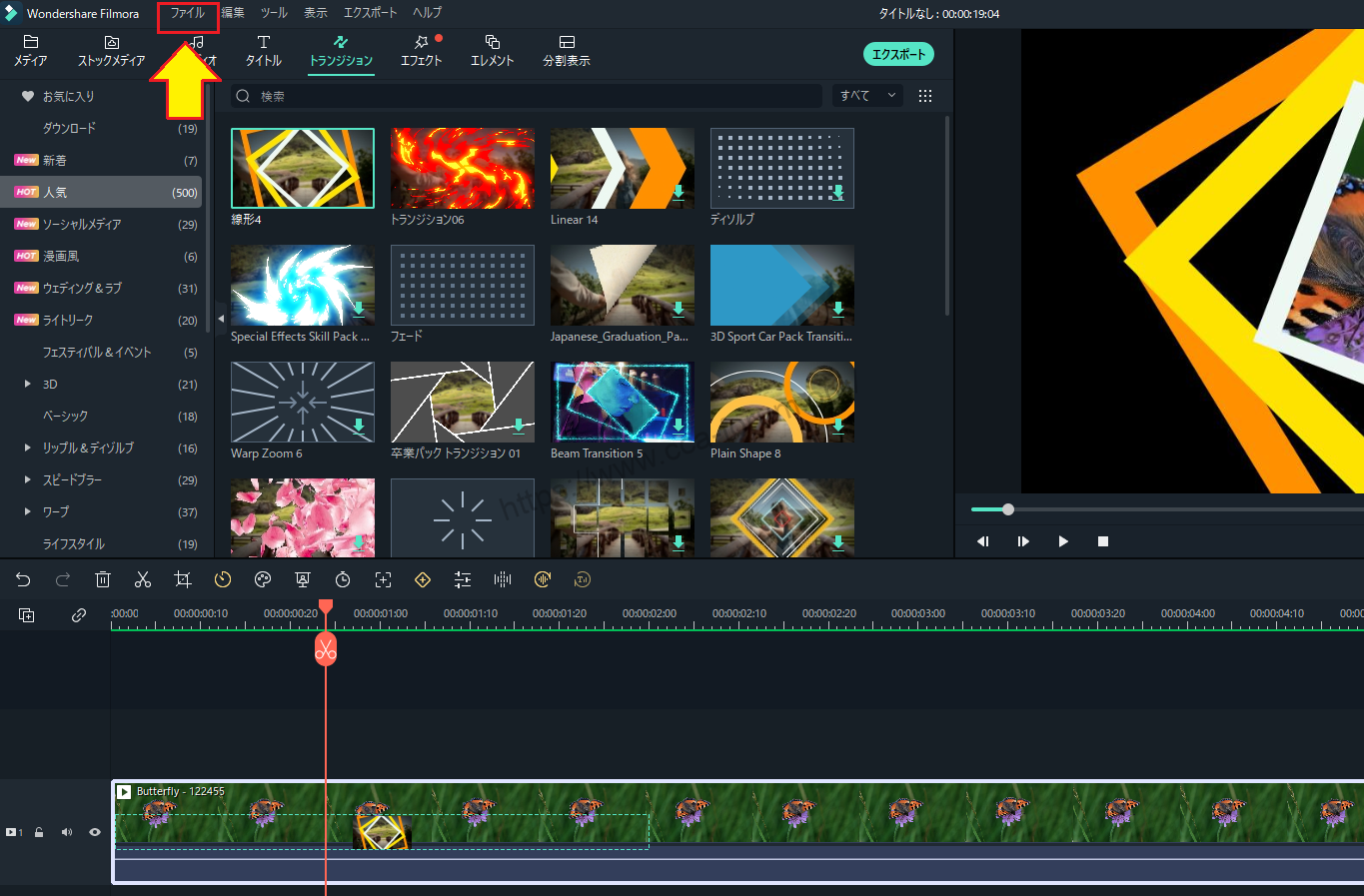
Cliquez sur [File] en haut de l'écran et sélectionnez [Render Preview].
Cliquez sur Fichier en haut de l'écran et sélectionnez Aperçu du rendu.

[Lorsque vous sélectionnez 'Aperçu du rendu', vous verrez.Le rendu commence.

touche de raccourci
- Entrez
Sur l'écran d'édition.EntrezIl suffit d'appuyer.
Rendu automatisé (automatique)
Définissez la durée du rendu automatique.
Cliquez sur [File] en haut de l'écran.
Cliquez sur Fichier en haut de l'écran.
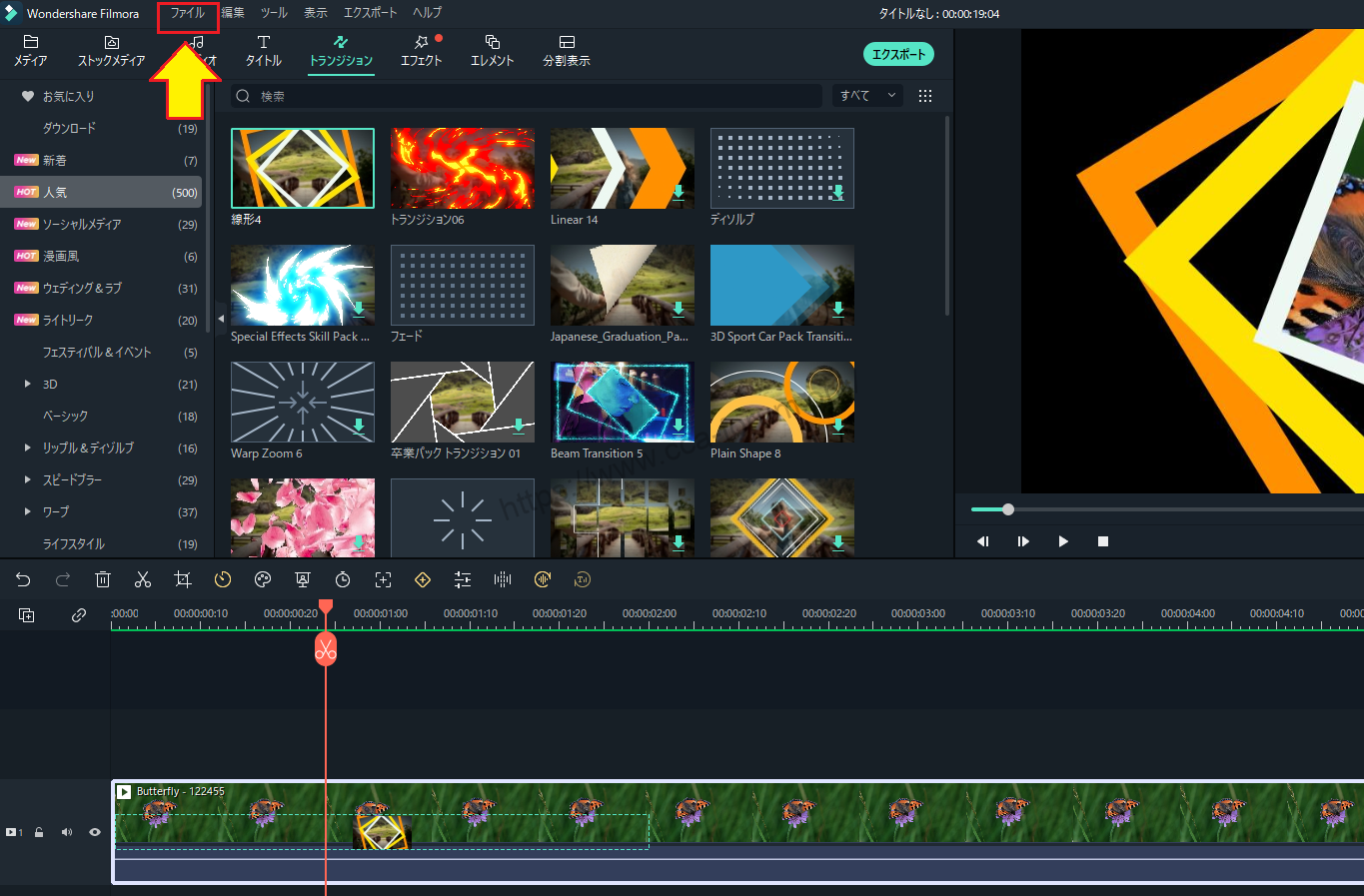
Cliquez sur [Fichier] en haut de l'écran et sélectionnez [Paramètres].
Cliquez sur Fichier en haut de l'écran et sélectionnez Paramètres.

Sélectionnez [Paramètres] et cliquez sur [Performances].
[Sélectionnez Paramètres et cliquez sur Performances.

Vérifiez le rendu de l'arrière-plan.
Vérifiez le rendu de l'arrière-plan.

Quand l'autorendering commence : entrez un nombre quelconque (60 s maximum).

Définit la destination du fichier de rendu.
Définit l'endroit où les fichiers de rendu sont stockés.
[Sélectionnez Ouvrir le dossier.

Ici, vous pouvez définir la destination souhaitée pour le fichier de rendu.

Après le réglage, cliquez sur [OK].
Après le réglage, cliquez sur OK.

↓flèche (marque ou symbole)
Cliquez ici pour le site officiel de Filmora.
*Maintenant avec une garantie de remboursement de 30 jours.
résumé
この記事では、Filmora13(フィモーラ13)のレンダリング方法について解説しました。
Filmoraafin deIl est assorti d'une garantie complète de remboursement de 30 jours à compter de l'achat.Il s'agit donc d'un essai sans risque.
Si vous essayez Filmora et qu'il ne vous plaît pas, vous pouvez obtenir un remboursement complet en envoyant un simple "Please refund." via le formulaire de contact du site officiel.
Filmorapropose également des campagnes de réduction de temps à autre.Pour obtenir des informations actualisées sur les réductions, consultez le siteVeuillez vérifier à partir des liens suivants.
↓flèche (marque ou symbole)
Cliquez ici pour le site officiel de Filmora.
*Maintenant avec une garantie de remboursement de 30 jours.